北京地铁2号线微机联锁教学培训系统教师机操作手册 推荐.docx
《北京地铁2号线微机联锁教学培训系统教师机操作手册 推荐.docx》由会员分享,可在线阅读,更多相关《北京地铁2号线微机联锁教学培训系统教师机操作手册 推荐.docx(17页珍藏版)》请在冰豆网上搜索。
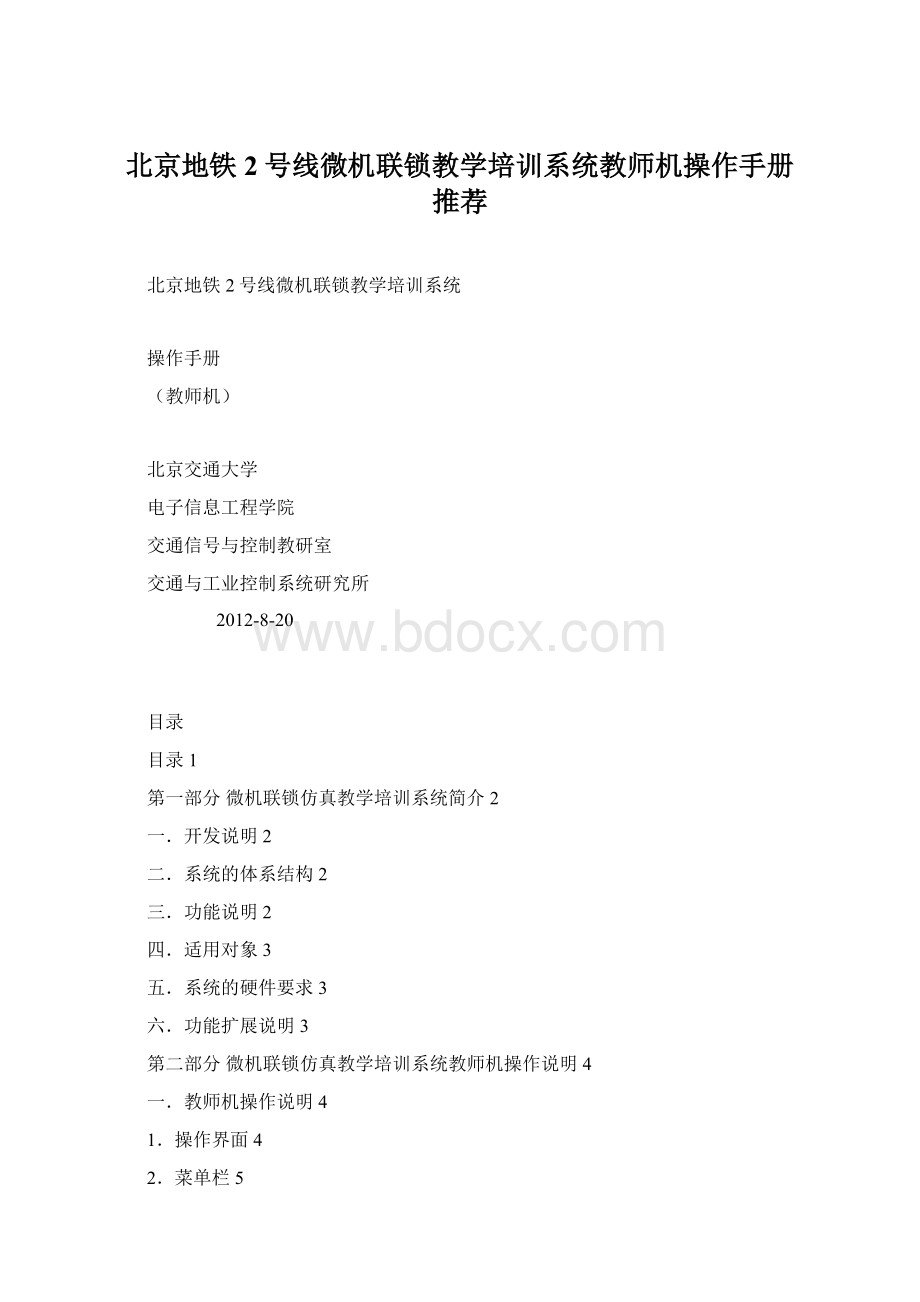
北京地铁2号线微机联锁教学培训系统教师机操作手册推荐
北京地铁2号线微机联锁教学培训系统
操作手册
(教师机)
北京交通大学
电子信息工程学院
交通信号与控制教研室
交通与工业控制系统研究所
2012-8-20
目录
目录1
第一部分微机联锁仿真教学培训系统简介2
一.开发说明2
二.系统的体系结构2
三.功能说明2
四.适用对象3
五.系统的硬件要求3
六.功能扩展说明3
第二部分微机联锁仿真教学培训系统教师机操作说明4
一.教师机操作说明4
1.操作界面4
2.菜单栏5
2.1.“文件”子菜单5
2.2.“功能”子菜单7
2.3.“全场故障设置”子菜单10
2.4.“查看”子菜单12
3.单个设备故障或仿真设置12
3.1.区段故障设置13
3.2.道岔故障设置14
3.3.信号机故障设置14
3.4.紧急关闭故障设置及恢复15
3.5.屏蔽门故障设置及恢复16
3.6.隔断门故障设置及恢复16
4.其他信息设置17
二.教师机的安装18
三.教师机的运行18
四.教师机配置说明18
1.端口号19
2.学生机数量19
2.1.学生机站名或学生机IP的修改19
第一部分微机联锁仿真教学培训系统简介
一.开发说明
本系统采用纯软件技术,把计算机联锁上位机操作平台,底层联锁逻辑和模拟现场设备的状态及变化过程集合到一台计算机上构成学员机,在一台计算机上实现了计算机联锁系统的所有功能。
同时结合教学及培训的特点,设置了一台教师机来完成学员操作过程的记录、回放并设置设备故障及行车命令以供考核学员的处理作业的能力。
二.系统的体系结构
三.功能说明
1.教师机功能
1)实时监控制某一学员机的操作过程
2)记录所有学员机的操作过程并能够回放操作过程及按钮操作信息
3)为全部或部分学员机设置站场设备(信号机、道岔、轨道)的状态及故障
4)向学员机发布行车作业命令
2.学员机功能
1)具有计算机联锁上位机功能;
●办理列车作业
●办理调车作业
●单独操作道岔
●引导总锁接车
●办理半自动闭塞
●显示与操作有关的提示信息
●显示人工延时的类型及时间
●对特定的错误操作以及故障进行语音报警
2)后台运算逻辑采用真实计算机联锁软件;
3)能够模拟外部站场设备的状态变化过程及行车;
4)根据教师机的命令设置站场设备的状态及故障;
5)操作界面以北京地铁2号线为北京。
四.适用对象
铁路运输学校的学员及相关人员
五.系统的硬件要求
操作系统:
WINDOW98/WINDOWS2000
硬件:
PII233M以上多媒体计算机,内存不小于32M
六.功能扩展说明
本系统的扩展功能为加入调度集中系统,同时实现各学员机间的级联构成一套闭环系统
第二部分微机联锁仿真教学培训系统教师机操作说明
一.教师机操作说明
微机联锁仿真系统采用客户端/服务器模式(C/S),服务器为教师机,每一个学生机是一个客户端。
教师机在运行后学生机可以连接教师机,学生机站场的状态发送到教师机上,教师机可以选择监视某个学生机的状态。
教师机还能够向某一个学生机发送命令(例如:
故障设置),用于实现辅助教学的功能。
教师机实时保存了学生机站场的状态信息和学生的操作信息,可以通过回放的方式复现。
结合菜单可以对教师机的功能有比较全面的了解;结合监控界面的站场图形能够完成单一设备的故障或仿真设置。
下面结合站场对教师机的操作进行说明。
1.操作界面
微机联锁仿真系统的教师机的操作界面如图1所示。
界面主要划分为5个区域:
标题栏、菜单栏、工具栏、监控界面和状态条。
图1滚屏教师机界面
2.菜单栏
通过选择菜单栏中的命令可以完成系统的大部分功能。
下面对各个子菜单进行详细说明。
菜单栏包括文件、功能、全场故障设置、查看和帮助。
2.1.“文件”子菜单
“文件”子菜单(如图2)包含两个命令,“站场回放”和“退出”。
图2文件菜单项
2.1.1.“退出”
选择“退出”,将关闭程序并退出系统;
2.1.2.“站场回放”
选择“站场回放”或工具栏
按钮,弹出站场回放控制对话框,如图3所示。
图3站场回放对话框
回放控制分两个步骤:
1)选择所需要回放的文件。
通过选择回放控制对话框中选择“文件->选择”,进入文件打开对话框如图4,选择在回放的学生机,然后选择要回放的月份与日期,如果需要回放某个时间段,可以选择“指定回放时间”,在开始和结束编辑框中输入时间,点击“确定”按钮,这时可以进入回放状态,回放控制对话框的状态条的最右边显示了所打开文件保存数据帧的个数,如图5示。
图4选择回放站场
例如:
图4显示选择“北京”站,在2012年8月20日的信息。
图5回放状态帧数及回放控制
2)自动或手工回放
可以选择“控制”菜单,调整播放速度!
如图5所示。
菜单内容:
●播放,开始播放记录的相应学员机操作信息
●暂停,暂时停止播放回放信息
●停止,停止选定学员机站场、操作信息
●第一帧,记录信息起始位置
●上一帧,当前播放数据的前一帧信息
●下一帧,当前播放数据的后一帧信息
●最后一帧,记录数据的终点
●快速播放X2,改变播放速度,变为之前播放的2倍
●快速播放X4,改变播放速度,变为之前播放的4倍
●快速播放X8,改变播放速度,变为之前播放的8倍
●快速播放X16,改变播放速度,变为之前播放的16倍
2.2.“功能”子菜单
功能菜单包括的命令如图6所示:
图6功能菜单项
2.2.1.“故障设置”使能菜单
为了防止误操作,教师机运行后缺省可以对学生机进行故障设置,一些菜单和工具按钮可用,如图7、图8所示。
选择“故障设置”命令或“
”按钮,启动各种故障设置功能,如图9所示,该按钮处于按下状态。
图7功能菜单故障设置选择
图8学员机选择
图9故障设置按钮
2.2.2.“选择学生机”菜单
缺省情况下,故障设置等信息向当前被监视的学生机下发,按压选择“选择学生机”命令或工具栏“
”按钮,打开指定学生机对话框,如图10所示,选择好站场后图8中相应的站产序号会变成红色,如图11所示。
图10学员机选择对话框
图11选中学员机后状态
2.2.3.“区间走行时间”菜单
通过接“区间走行时间”命令可以给学生机设置接发车的延时和区间走行时间,如图12所示。
按钮是该命令对应的按钮。
图12区间走行时间设置
2.2.4.“接发车作业设置”
通过接发车作业设置可以向学生机发送接车或发车作业命令,如图13所示。
按钮是该命令对应的按钮。
该命令生效后会在相应咽喉或股道添加列车车列。
图13
2.2.5.“关闭所有学生机”
该命令可以统一关闭所有已经连接的学生机。
2.2.6“指定学生机连接顺序”
该命令设置学员机间的连接关系为教师机配置表指定的顺序,由小到大连接,目前默认设置为由小到大。
2.3.“全场故障设置”子菜单
为了考核学员在站场设备故障的情况下处理问题的能力,我们可以通过教师机向学生机发送设备故障设置命令。
全场故障设置是这样一类故障设置命令,如图14所示。
图14全场故障设置
全场故障设置分为2步骤:
1、选择设置故障的学员机,如图10所示。
2、选择“全场故障设置->道岔->挤岔故障”,向学生机发送所有道岔挤岔的故障命令。
其他命令的选择方式类似。
2.3.1.全场道岔设备故障
设置内容见3.2
图15全场道岔故障
2.3.2.全场信号设备故障
设置内容见3.3
图16全场信号故障
2.3.3.全场区段设备故障
设置内容见3.1(部分)。
图17全场区段故障
2.3.4.清除所有车列
该命令用于清除已经设置的车列。
2.3.5.电源故障设置
图18电源故障设置
2.4.“查看”子菜单
用于配置操作界面,功能与普通Windows应用程序相同,能够显示和隐藏工具栏和状态栏,选择要查看的站场,同时可以放大或缩小教师机图形界面。
如图19所示。
图19查看菜单
3.单个设备故障或仿真设置
区别于全场故障设置,教师机还可以对站场某一设备设置故障。
3.1.区段故障设置
先点击站场下方的“区段名称”按钮,在站场上弹出区段名称。
鼠标移动到某一区段名称上方时,光标会变成“
”的形状,鼠标下方会显示该区段的名称,如图20显示,“13G”被选中。
点击鼠标左键弹出设置菜单。
图20轨道设置
设置内容:
●占压:
手工模拟行车过程中列车的轧入
●出清:
手工设置占压后,车列出清区段
●故障:
电路故障,轨道继电器落下
●故障恢复:
清除人工设置的轨道电路故障
●设置调车车列:
向该区段设置一辆调车车列
●清除该轨车列:
清除该轨已经设置的车列
●列车左行发车:
在有列车的区段对车列的走行下发左行指令
●列车右行发车:
在有列车的区段对车列的走行下发右行指令
●调车左行:
在有调车的区段对车列的走行下发左行指令
●调车右行:
在有调车的区段对车列的走行下发右行指令
●列车停车:
使行驶中的列车停车
●调车停车:
使行驶中的调车停车
●手发车:
手动向左或向右发车
3.2.道岔故障设置
鼠标移动到道岔名上方时,光标会变成“
”的形状,如图22显示,“C1”被选中。
点击鼠标左键弹出设置菜单。
图21单独道岔故障设置
设置内容:
●定位表示故障:
设置道岔定位表示故障
●反位表示故障:
设置道岔反位表示故障
●挤岔故障:
设置道岔挤岔故障
●清除故障:
清除人工设置的道岔故障
●启动电路故障:
道岔不能转动
●道岔手动定位或反位:
可以手动将道岔转动到定位或者反位
3.3.信号机故障设置
鼠标移动到信号机或信号名上方时,光标会变成“
”的形状,“BXC”被选中,点击鼠标左键弹出故障设置菜单,如图23所示。
图22信号机故障单独设置
设置内容:
●红灯灯丝断丝:
设置信号机禁止信号灯丝故障
●黄灯灯丝断丝:
设置信号机允许黄灯灯丝故障
●绿灯灯丝断丝:
设置信号机允许黄灯灯丝故障
●灯丝断丝恢复:
清除人工设置的灯丝故障
3.4.紧急关闭故障设置及恢复
3.4.1.故障设置
鼠标移动到紧急关闭按钮上方时,光标会变成“
”的形状,“紧急关闭”被选中,点击鼠标左键弹出故障设置菜单,如图23所示,点击“落下”菜单,该按钮为红色显示。
表示故障设置成功,如图24所示。
图23紧急关闭设置菜单
图24紧急关闭故障设置
3.4.2.故障恢复
鼠标移动到紧急关闭按钮上方时,光标会变成“
”的形状,“紧急关闭”被选中,点击鼠标左键弹出故障设置菜单,如图23所示,点击“恢复”菜单,则清除对紧急关闭故障设置。
按钮指示灯变为黑色。
如图25所示。
图25紧急关闭故障恢复
3.5.屏蔽门故障设置及恢复
3.5.1.故障设置
鼠标移动到屏蔽门按钮上方时,光标会变成“
”的形状,“屏蔽门开”被选中,点击鼠标左键弹出故障设置菜单,如图26所示,点击“落下”菜单,该按钮为红色显示。
表示故障设置成功,如图27所示。
图26屏蔽门设置菜单
图27屏蔽们故障设置
3.5.2.故障恢复
鼠标移动到屏蔽门开按钮上方时,光标会变成“
”的形状,“屏蔽门开”被选中,点击鼠标左键弹出故障设置菜单,如图26所示,点击“恢复”菜单,则清除对紧急关闭故障设置。
按钮指示灯变为黑色。
如图28所示。
图28屏蔽门故障恢复
3.6.隔断门故障设置及恢复
3.6.1.故障设